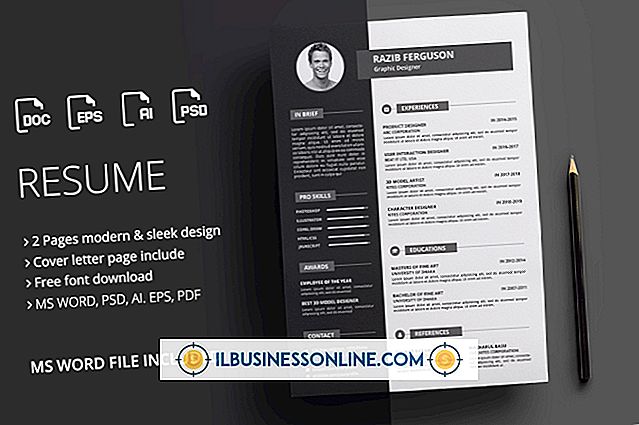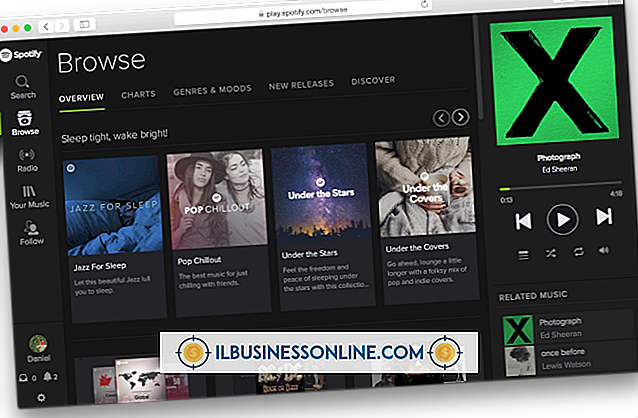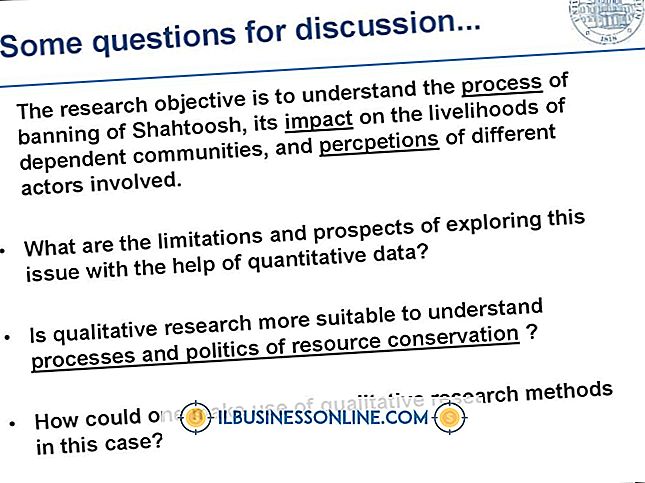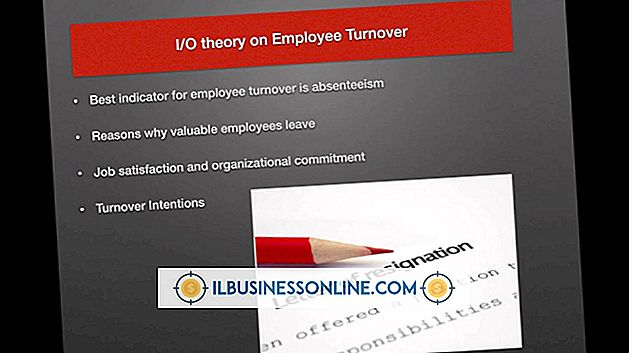Cách vô hiệu hóa tường lửa trong AVG Internet Security

AVG Internet Security bảo vệ máy tính của bạn và dữ liệu nhạy cảm trên ổ cứng của bạn khỏi phần mềm gián điệp, vi rút, tin tặc và các mối đe dọa trực tuyến khác. AVG Internet Security có tường lửa chặn các mối đe dọa bên ngoài đối với máy tính của bạn; tuy nhiên, tường lửa đôi khi có thể chặn một chương trình hợp pháp truy cập Internet. Nếu điều này xảy ra, bạn có thể tạm thời vô hiệu hóa tường lửa để cho phép chương trình kết nối. Vô hiệu hóa tường lửa cũng có thể cần thiết nếu bạn cần khắc phục sự cố kết nối mạng.
1.
Nhấn phím "Windows" để mở menu Bắt đầu, sau đó bấm "AVG Internet Security." Nếu bạn không thấy chương trình trên menu, hãy trỏ con trỏ chuột ở cạnh phải của màn hình để cuộn qua phần còn lại của các ứng dụng đã cài đặt. Hoặc, nhấp chuột phải vào một chỗ trống trên màn hình Bắt đầu và chọn "Tất cả ứng dụng" để xem danh sách theo thứ tự bảng chữ cái của các chương trình của bạn. Bạn cũng có thể mở chương trình bằng cách nhấp vào chương trình AVG Internet Security trên thanh tác vụ.
2.
Nhấp vào tab "Tường lửa" và chọn "Thay đổi" bên cạnh Chế độ tường lửa.
3.
Nhấp vào nút bên cạnh "Tắt bảo vệ tường lửa (không được khuyến nghị)."
4.
Nhấp vào "OK" để áp dụng thay đổi và vô hiệu hóa tường lửa.
5.
Quay trở lại màn hình Tường lửa và chọn "Chế độ tự động (Được khuyến nghị)" để bật lại tường lửa.
Lời khuyên
- Kích hoạt lại bảo vệ tường lửa càng sớm càng tốt. Việc tắt tường lửa sẽ khiến máy tính của bạn bị nhiễm phần mềm độc hại và các mối đe dọa bên ngoài khác.
- Bạn có thể cho phép hoặc chặn các chương trình cụ thể truy cập Internet thông qua tường lửa. Để thực hiện việc này, nhấp vào tab "Tường lửa", nhấp vào "Thay đổi" và chọn "Ứng dụng". Nhấp vào hộp bên cạnh một ứng dụng và chọn "Cho phép" hoặc "Chặn". Nhấp vào nút "Thêm" để thêm chương trình mới vào danh sách.
Cảnh báo
- Các hướng dẫn này dành riêng cho Windows 8 và AVG Internet Security 2013. Các bước có thể khác nhau đôi chút hoặc đáng kể đối với các phiên bản chương trình và hệ điều hành khác.